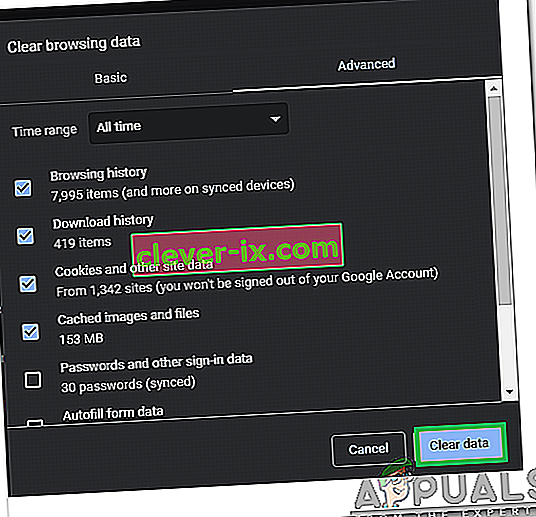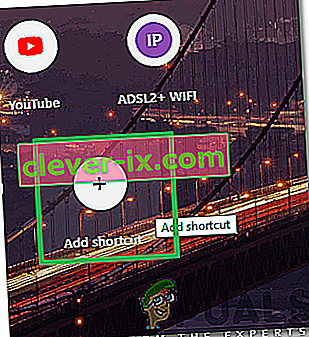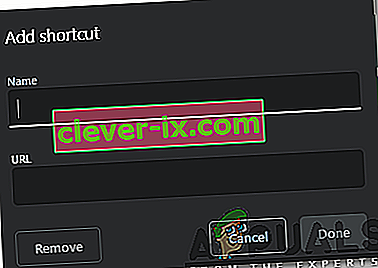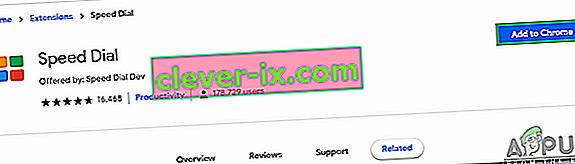Chrome je jedním z nejpoužívanějších prohlížečů díky své vysoké rychlosti a snadno použitelnému rozhraní. Prohlížeč navíc nabízí nespočet funkcí. Jedním z nejvýznamnějších rysů ostatních je funkce „ Miniatury “; v zásadě přidává některé z nejnavštěvovanějších webových stránek do miniatury na hlavní stránce, na kterou lze kliknout a okamžitě získat přístup na web.

Tato funkce však po celou dobu své existence čelila určité kritice. Pro začátečníky funkce fungovala automaticky a ve starších verzích nebyly k dispozici žádné možnosti přizpůsobení. Za druhé, tato funkce podporuje až 8 miniatur, a to i přes dostatek místa na stránce. V tomto článku vás provedeme některými metodami, které lze použít k přidání miniatur podle vašeho výběru, a později vás budeme informovat o metodě, pomocí které můžete zvýšit počet dostupných miniatur.
Jak přidat miniatury do Google Chrome?
Tato metoda se výrazně liší v závislosti na verzi prohlížeče Chrome, kterou používáte. Doporučujeme v tomto ohledu z důvodu pohodlí aktualizovat Chrome na nejnovější verzi, protože do prohlížeče Chrome byla nedávno přidána možnost přizpůsobení funkce miniatur. Existují dva způsoby, jak přidat web k miniaturám.
Metoda 1: Automatické přidání webu
Vývojáři v prohlížeči Chrome změnili funkčnost funkce Thumbnail a nyní automaticky přidá web, na který procházíte, zadáním jeho úplné adresy do adresního řádku. Chcete-li tedy automaticky zaregistrovat web v miniaturách:
- Spusťte Chrome a otevřete novou kartu.
- Současným stisknutím tlačítek „ Ctrl “ + „Shift“ + „ Del “ a kliknutím na tlačítko „ Vymazat data “ zcela vymažete historii zařízení.
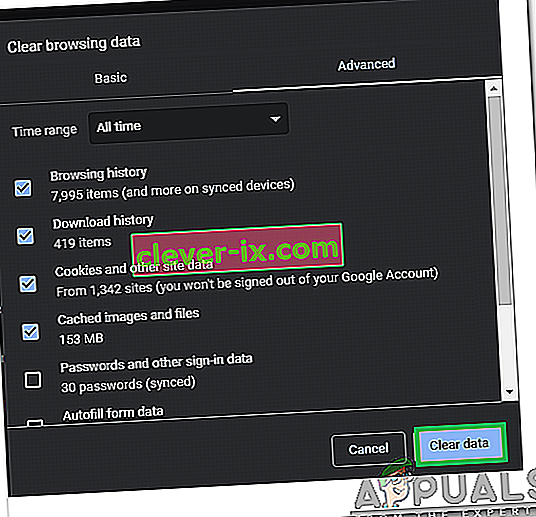
- Restartujte Chrome a otevřete novou kartu.
- Zapsat do adresy na stránky, které chcete na obrázek a stiskněte tlačítko „ Enter „.

- Jakmile web opustíte a restartujete Chrome, automaticky se přidá k miniatuře.
Metoda 2: Ruční zadání webu
Po přidání možností přizpůsobení pro funkci miniatur lze vaše oblíbené stránky pohodlně přidat k miniaturám. Za tímto účelem:
- Spusťte Chrome a otevřete novou kartu.
- Klikněte na možnost „ Přidat zástupce “ v miniaturách.
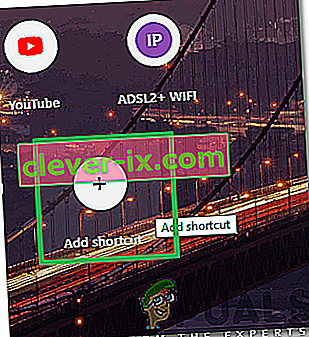
- Zadejte název , který chcete zkratce pojmenovat , a do adresního řádku zadejte adresu webu .
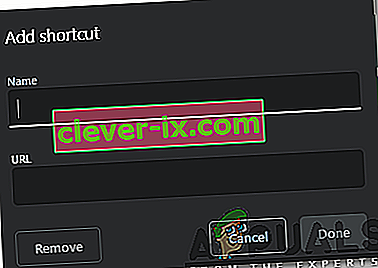
- Kliknutím na „ Hotovo “ přidáte web k miniaturám.
Jak zvýšit počet miniatur dostupných v prohlížeči Chrome?
Druhým problémem s touto funkcí je omezení 8 náhledů najednou. To může být frustrující pro uživatele, kteří chtějí přidat více než 8 webů. Vzhledem k tomu, že Chrome aktuálně neposkytuje možnost pro zvýšení počtu dostupných miniatur, můžete vždy použít rozšíření ke zvýšení počtu dlaždic. Za tímto účelem:
- Otevřete Chrome a spusťte novou kartu.
- Kliknutím sem otevřete oficiální webovou stránku pro rozšíření Speed Dial pro Google Chrome.
- Kliknutím na možnost „Přidat do Chromu “ přidáte rozšíření do svého prohlížeče.
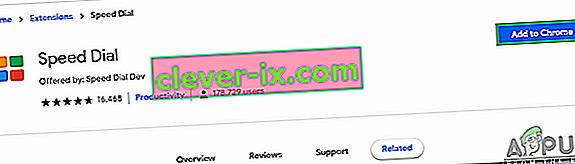
- Po instalaci bude rozšíření automaticky považováno za hlavní stránku vašeho prohlížeče a pohodlně přidáte tolik miniatur, kolik chcete.